Mit Exchange Server 2016 CU11 haben sich die Voraussetzungen etwas geändert, daher gibt es an dieser Stelle ein aktualisiertes HowTo zur Installation von Exchange 2016 ab CU11 auf Windows Server 2016. Bei diesem HowTo handelt es sich nicht um das Update einer vorhanden Installation, sondern um eine Neu-/Erstinstallation auf Windows Server 2016. Ein HowTo zur Aktualisierung von Exchange Installationen findet sich hier.
Exchange 2016 kann nur auf Windows Server 2016 mit GUI (Desktop Experience) installiert werden. Server 2016 Core und Nano Server werden nicht unterstützt. Das Active Directory Gesamtstrukturfunktionslevel muss mindestens Windows Server 2008 R2 entsprechen. Ältere Funktionslevel werden nicht mehr unterstützt.
Exchange 2016 CU11 unterstützt .NET Framework in der Version 4.7.2. Neuere NET Framework Versionen können Probleme verursachen und sollten daher nicht installiert werden. Hier gilt es die Exchange Support Matrix zu prüfen.
Windows Server 2016 vorbereiten
Vor der Exchange Server Installation sollte temporär Windows Defender abgeschaltet werden. Es kann sonst zu einer längeren Installationszeit und anderen Problemen kommen:
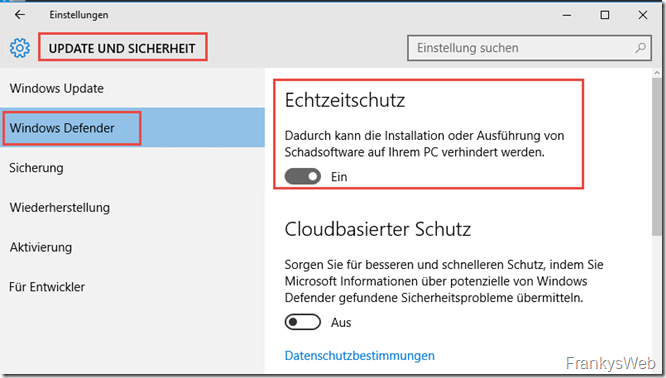
Nach der Exchange Installation kann Windows Defender entsprechend konfiguriert und wieder eingeschaltet werden (siehe unten).
Page File fest einstellen
Die Größe der Auslagerungsdatei sollte fest auf die Größe des Arbeitsspeichers plus 10 MB eingestellt werden. Bei 10 GB RAM (10240 MB + 10 MB) macht das eine feste Größe der Auslagerungsdatei von 10250 MB:
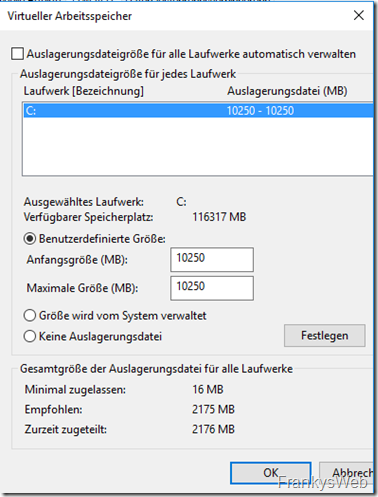
Wenn der Exchange Server über 32 GB oder mehr RAM verfügt, gilt als maximale Größe 32778 MB für die Auslagerungsdatei. Bei 64 GB RAM bleibt es also bei 32778 MB für das Page File.
Hinweis: Exchange Server sollten nicht mehr als 196 GB RAM haben, wird Exchange auf physischen Servern betrieben, sollte HyperThreading deaktiviert werden.
Je nach Umgebung und Storage kann es Sinn machen das Page File auf eine separate Disk zu legen. Wenn das Page File wie oben zu sehen auf Laufwerk C: liegt, sollte C: entsprechend groß dimensioniert sein.
Für die Installation von Exchange empfehle ich eine separate Disk zu verwenden. ob es sich dabei nun um eine separate virtuelle Festplatte oder um ein eigenes Array/JBOD handelt, hängt dabei von der Umgebung ab.
Für virtuelle Exchange Server wäre zum Beispiel ein typisches Setup
- C: VMDK oder VHDX an Controller 1 für das Betriebssystem (~70GB + Page File GB)
- D: VMDK oder VHDX an Controller 1 für Exchange Installation (150 GB)
- E: VMDK oder VHDX an Controller 2 für Datenbanken / Logs
Exchange Voraussetzungen installieren
Exchange benötigt einige Windows Features als Voraussetzung für die Installation, diese können bequem per PowerShell installiert werden:
Install-WindowsFeature NET-WCF-HTTP-Activation45, RPC-over-HTTP-proxy, RSAT-Clustering, RSAT-Clustering-CmdInterface, RSAT-Clustering-Mgmt, RSAT-Clustering-PowerShell, Web-Mgmt-Console, WAS-Process-Model, Web-Asp-Net45, Web-Basic-Auth, Web-Client-Auth, Web-Digest-Auth, Web-Dir-Browsing, Web-Dyn-Compression, Web-Http-Errors, Web-Http-Logging, Web-Http-Redirect, Web-Http-Tracing, Web-ISAPI-Ext, Web-ISAPI-Filter, Web-Lgcy-Mgmt-Console, Web-Metabase, Web-Mgmt-Console, Web-Mgmt-Service, Web-Net-Ext45, Web-Request-Monitor, Web-Server, Web-Stat-Compression, Web-Static-Content, Web-Windows-Auth, Web-WMI, Windows-Identity-Foundation, RSAT-ADDS
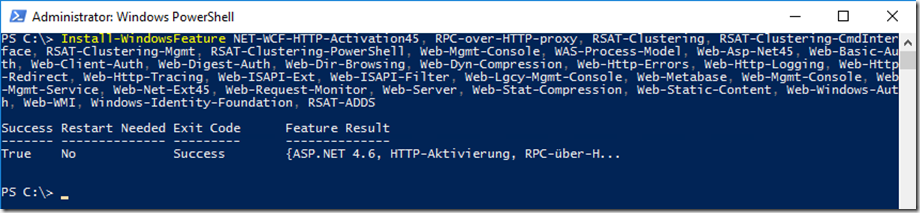
Nach der Installation der Windows Features, muss noch die UCMA Runtime 4 installiert werden:
Unified Communications Managed API 4.0 Runtime
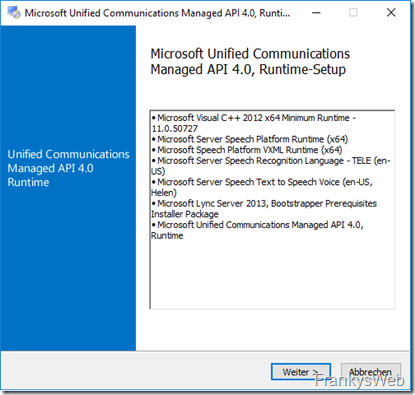
Exchange 2016 CU11 unterstützt .NET Framework 4.7.2, welches noch nicht Bestandsteil der Windows Server GUI Installation ist. NET Framework 4.7.2 kann entweder über Windows Update installiert werden, oder per Offline Installer. Der entsprechende Download findet sich hier:
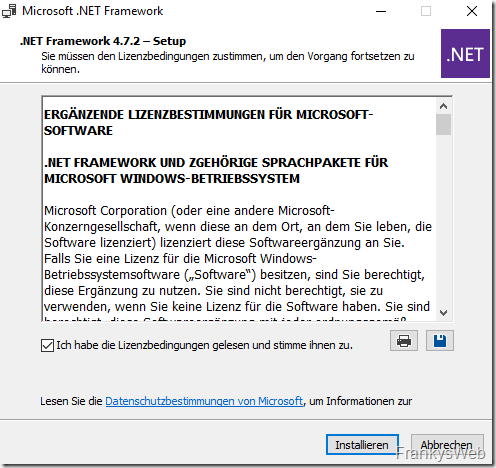
Neu mit CU11 ist die Voraussetzung der Visual C++ Runtimes, diese beiden müssen ebenfalls installiert werden:
- Visual C++ Redistributable für Visual Studio 2012 Update 4
- Visual C++ Redistributable Packages für Visual Studio 2013
Jetzt sollte noch ein Neustart des Servers erfolgen, dann kann mit der Exchange Installation begonnen werden.
Active Directory Schema Update
Bei größeren Active Directory Umgebungen mit mehreren Standorten und AD-Domänen muss das Schema Update für Exchange manuell ausgeführt werden und die vollständige Replikation abgewartet werden.
In kleinen Umgebungen, mit nur einer Domain und am gleichen Standort, kann in der Regel das Schema Update auch durch das Exchange Setup durchgeführt werden.
Um das Active Directory Schema zu aktualisieren und alle Domänen in der Gesamtstruktur vorzubereiten können die folgenden Befehle verwendet werden (Setup.exe befindet sich im Exchange ISO):
Setup.exe /PrepareSchema /IAcceptExchangeServerLicenseTerms Setup.exe /PrepareAD /OrganizationName:"ExchangeOrganisationName" /IAcceptExchangeServerLicenseTerms Setup.exe /PrepareAllDomains /IAcceptExchangeServerLicenseTerms
Nähere Informationen zum Schema Update finden sich hier:
Exchange 2016 installieren
Die Installation ist nach der Vorbereitung einfach, daher gibt es an dieser Stelle nur die Screenshots und wenn nötig einen kurzen Kommentar.
Nach Updates muss in der Regel nicht gesucht werden, wenn bereits das aktuelle CU zur Installation benutzt wird:
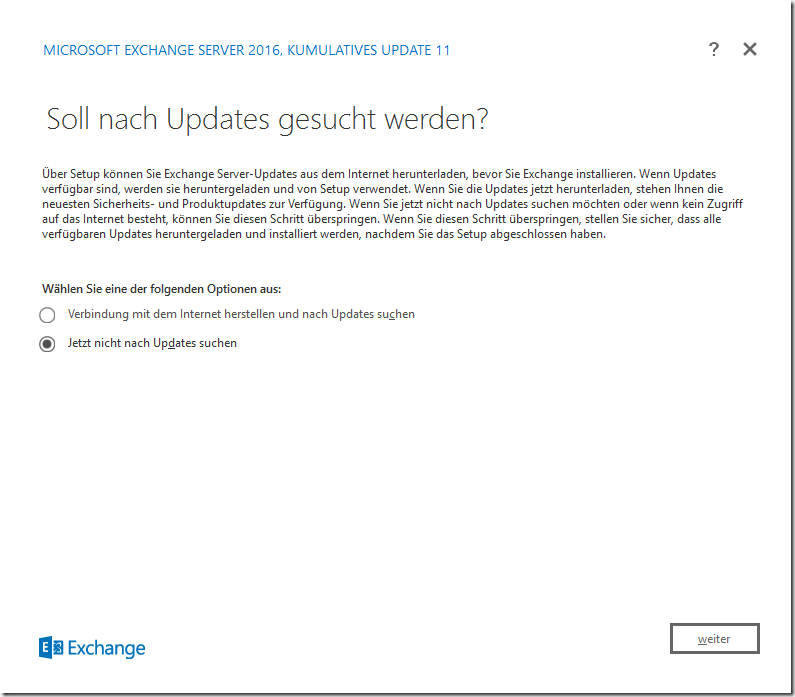
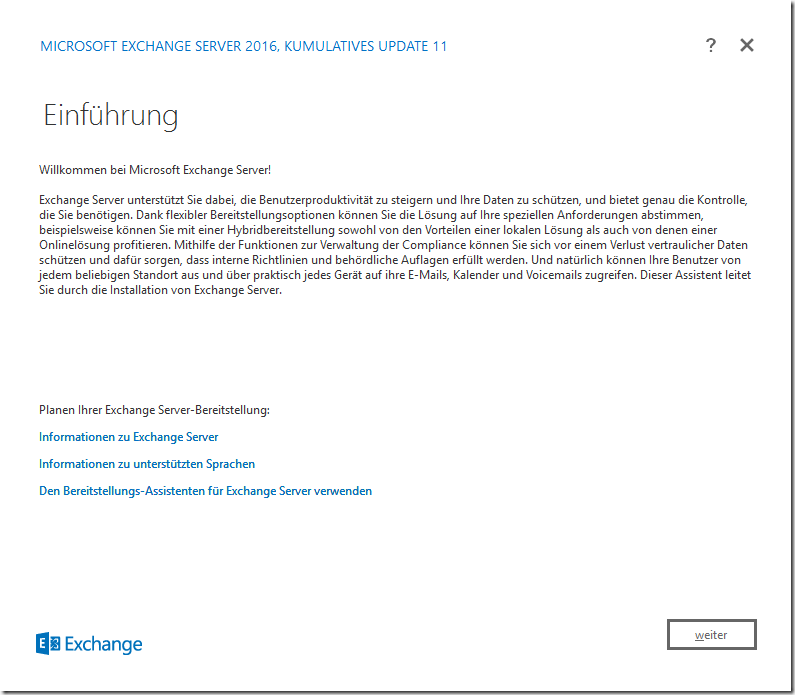
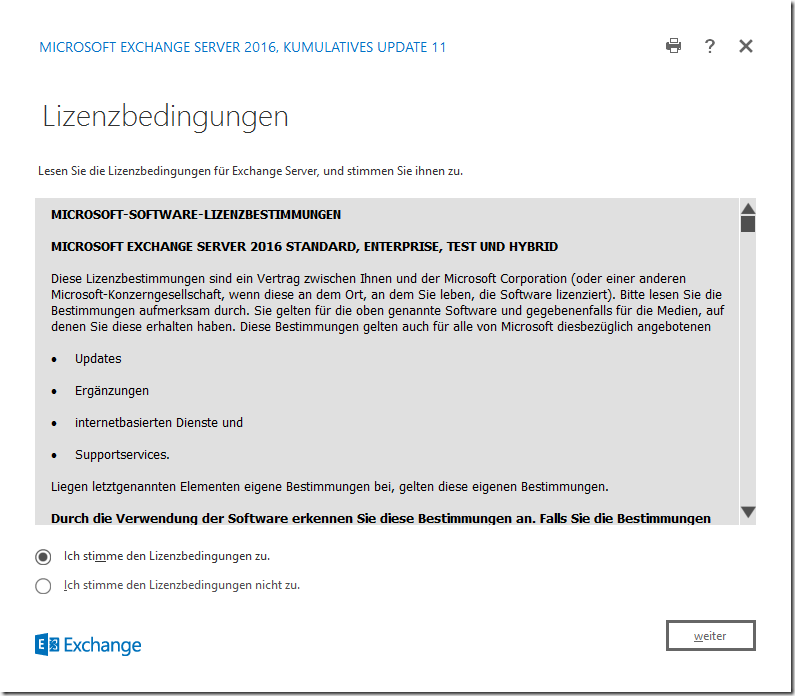
Ich wähle an dieser Stelle immer “Empfohlene Einstellungen nicht verwenden”, denn so lässt sich der Pfad der Installation und der Name der Organisation festlegen:
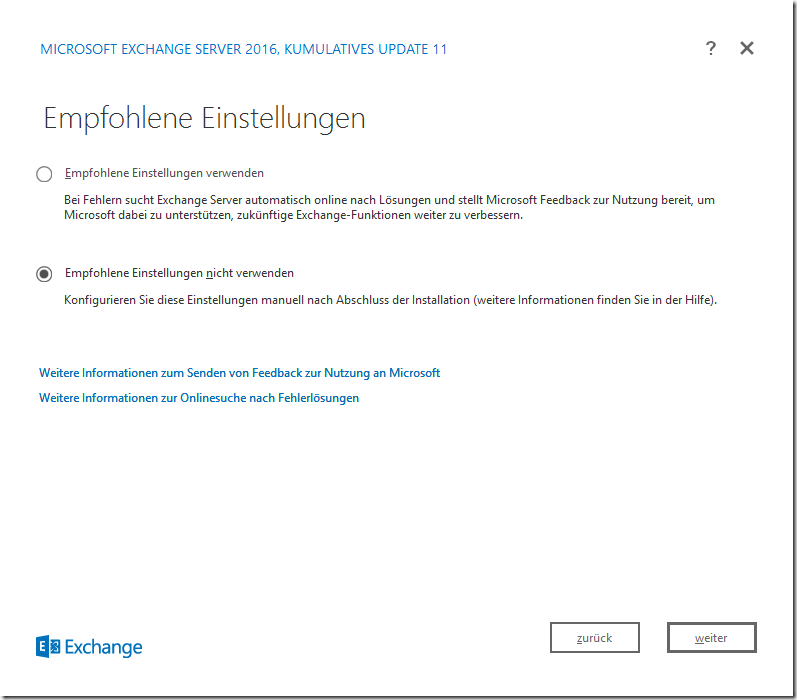
Da Exchange 2016 nur noch über die Postfachrolle verfügt (Ausnahme Edge Rolle), muss hier nur die Postfachrolle ausgewählt werden:
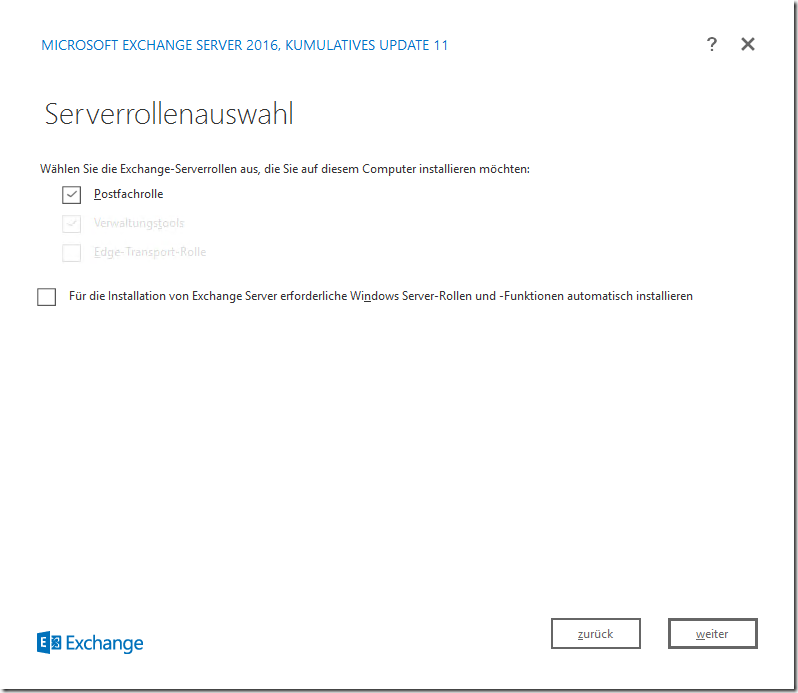
Die Installation von Exchange führe ich auf dem Laufwerk D: durch. Somit liegen auch keine Logs, Performance Daten, Queues, etc auf Laufwerk C:
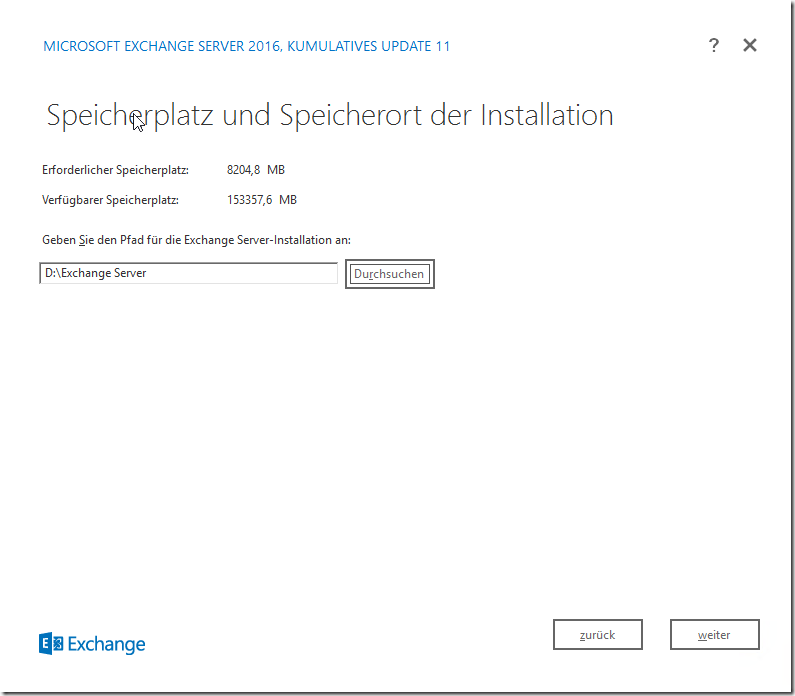
Hier lässt sich nun der Name der Organisation festlegen:
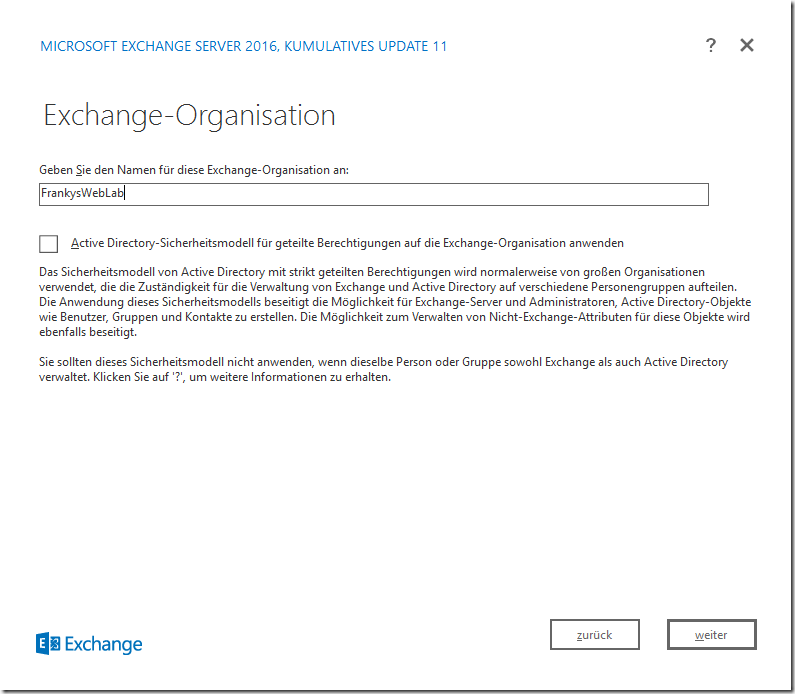
Mit dem eingebauten Schadsoftwarefilter von Exchange habe ich bisher keine guten Erfahrungen gemacht. Ich deaktiviere das Feature daher. Welche Einstellung hier verwendet wird, bleibt jedem selbst überlassen:
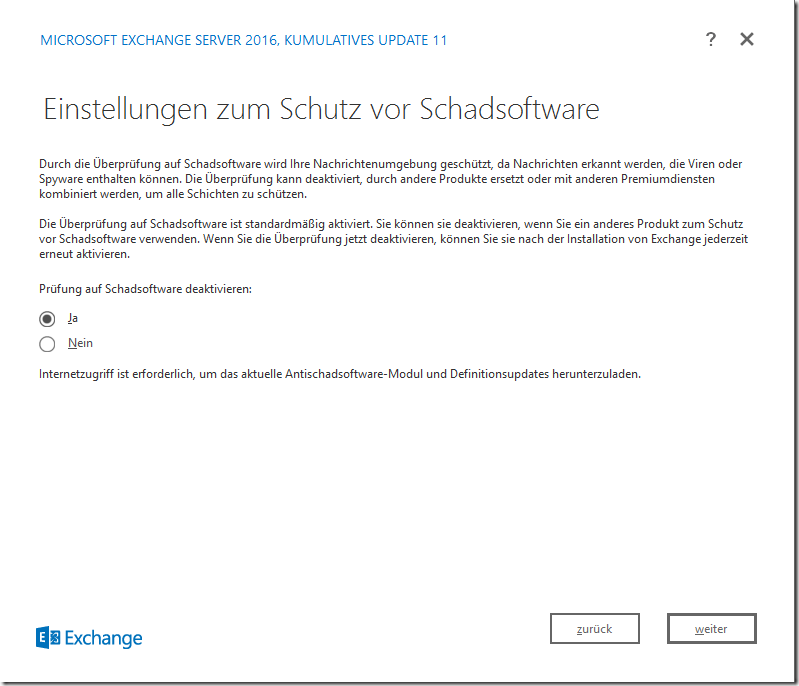
In kleinen Umgebungen mit beispielsweise nur einer Active Directory Domain und einem Standort kann Exchange Setup das AD-Schema erweitern. In größeren Umgebungen mit mehren Standorten und/oder mehreren Domänen sollte das Schema Update vor der Installation manuell durchgeführt und die komplette Replikation abgewartet werden:
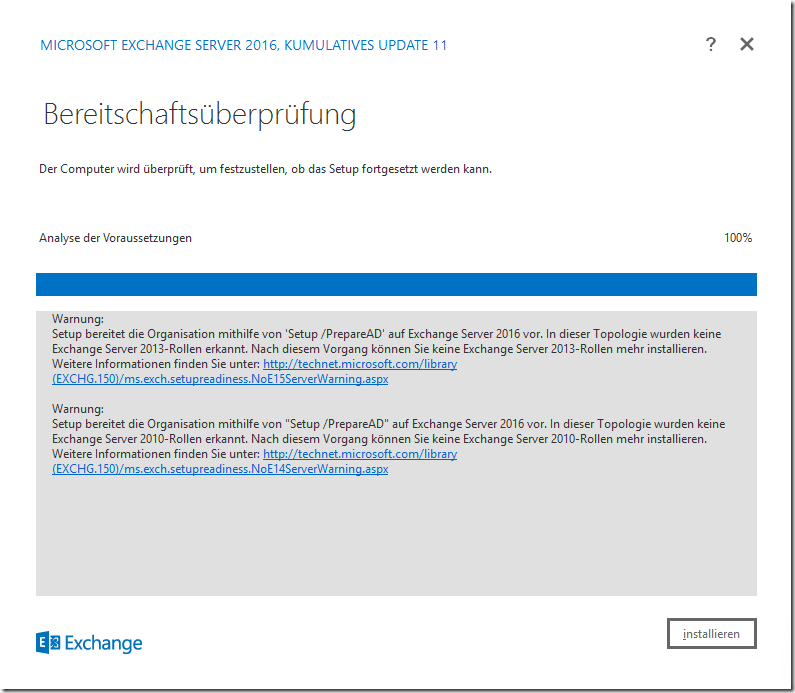
Das Exchange Setup benötigt dann etwas Geduld, die Installation eines Servers in meiner Testumgebung dauert immer in etwa 45 Minuten
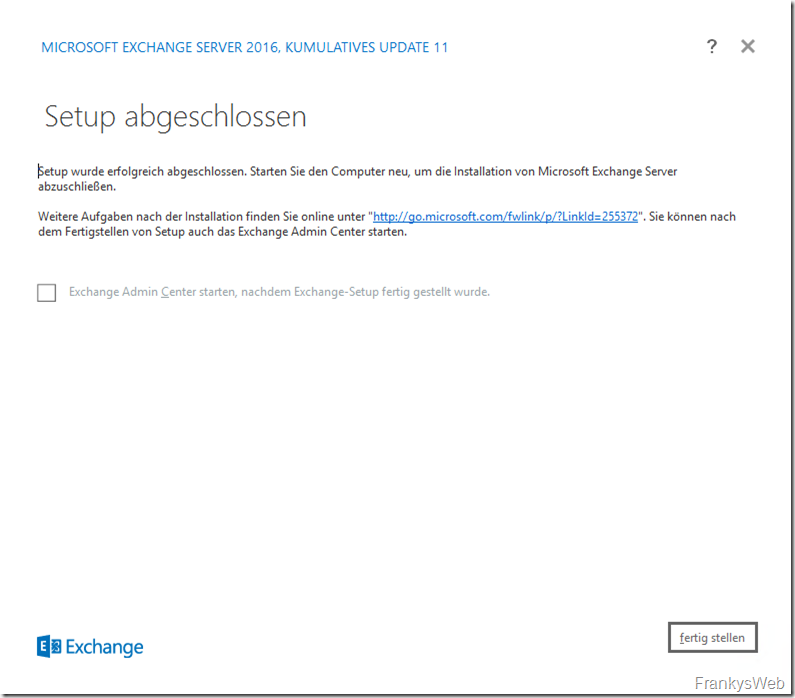
Nach der Exchange Installation
Nach der Installation muss die Grundkonfiguration von Exchange zeitnah erfolgen. Grund hierfür ist, dass Autodiscover bereits per Active Directory SCP angeboten wird. Da Exchange 2016 nach der Installation noch ein selbst signiertes Zertifikat verwendet, kommt es hier unter Umständen zu Zertifikatsfehlern in Outlook.
Exchange Konfiguration abschließen
Die Grundkonfiguration für eine neue Exchange Installation findet sich hier:
- Exchange 2016: Die Basiskonfiguration
- Die HowTos zur Migration von Exchange 2016 finden sich hier:
- Howto: Migration von Exchange 2010 zu Exchange 2016
HowTo: Migration von Exchange 2013 zu Exchange 2016
Windows Defender konfigurieren
Windows Defender ist auf Windows Server 2016 per Default aktiviert. Da Exchange Server einige Ausschlüsse vom Virenscanner benötigt, müssen diese entsprechend auch in Windows Defender hinterlegt werden. Gleiches gilt für Virenscanner anderer Hersteller.
Auf dem Exchange Team Blog findet sich dazu folgender Hinweis:
Windows Defender is on by default in Windows Server 2016. Attention to malware settings is particularly important with Exchange to avoid long processing times during installation and upgrade, as well as unexpected performance issues. The Exchange team recommends the Exchange installation and setup log folders be excluded from scanning in Windows Defender and other Anti-Virus software. Exchange noderunner processes should also be excluded from Windows Defender.
Quelle: Exchange Team Blog
Im Technet sind die Ausschlüsse für Exchange 2016 hier dokumentiert:
Die Liste ist allerdings lang, daher hat Exchange MVP Paul Cunningham ein Script veröffentlicht, welches die Ordner, Prozesse und Dateitypen übersichtlich in 3 Dateien einsortiert. Das Script gibt es hier zum Download:
Damit nicht alle Ausschlüsse manuell in Windows Defender eintragen werden müssen, habe ich hier ein entsprechendes Script erstellt, welches die Dateien von Paul’s Script benutzt und die Ausschlüsse per PowerShell zu Windows Defender hinzufügt:
Nachdem die Ausnahmen eingetragen wurden, kann Windows Defender wieder aktiviert werden.
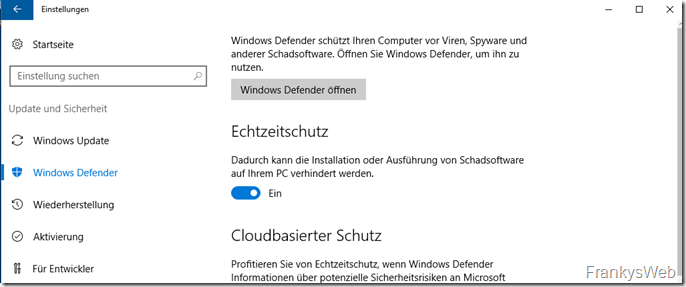
Leider hat sich der Windows Defender in der Vergangenheit nicht unbedingt mit Ruhm bekleckert. Ich rate daher dazu den Windows Defender zu deinstallieren, wenn ein anderer Virenscanner installiert wird:
Und bei Fehlern während der Installation?
Während der Installation legt das Exchange Setup sehr detailierte Logs im Verzeichnis “C:\ExchangeSetupLogs” ab. Besonders die Datei “C:\ExchangeSetupLogs\ExchangeSetup.log” liefert wertvolle Informationen, wenn die Installation mal schief läuft.
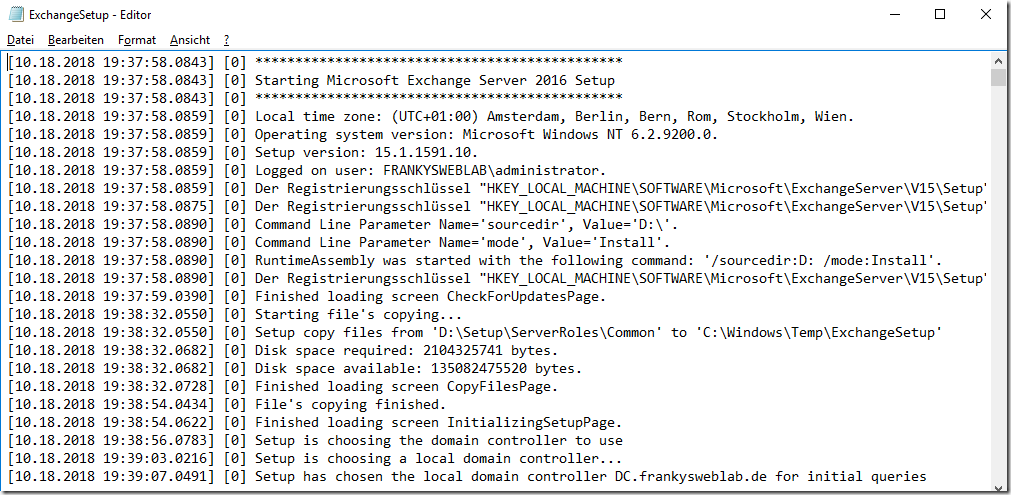
Das Log sollte im Fehlerfall in Ruhe durchgegangen werden. Meistens steht im Log sehr genau, warum das Setup fehlgeschlagen ist. Nach der Behebung des Problems kann das Setup neu gestartet werden. Die Installation wird dann an der Stelle weitergeführt, an der es unterbrochen wurde (sofern das Problem behoben wurde).
Hinweis: Bei virtuellen Servern neigt Mancher gerne dazu im Fehlerfall einfach die VM zu löschen und “noch einmal von vorne zu beginnen”. Dies ist im Falle einer abgebrochenen Exchange Installation eher kontraproduktiv, da Setup in den meisten Fällen bereits Einstellungen im Active Directory vorgenommen hat. Hier müsste man dann erst wieder “Leichen” bereinigen. Es ist also sinnvoller, dass oben angegebene Log zu analysieren und das ursprüngliche Problem zu beheben. In der Regel läuft dann auch das neu gestartete Setup durch.
Hallo Frank,
oh dann habe ich ja noch ein viel größeres Problem.
Mich wundert nur, dass es ca. 1 Jahr ohne Probleme lief.
Na dann bleibt mir nur die Migration auf Exchange 2019.
Danke für den Hinweis.
Gruß
Fani
Hallo Frank,
ich habe auch das Problem „Die Windows-Komponente Server-Gui-Mgmt-Infra ist nicht auf diesem Computer installiert. Sie muss installiert werden, bevor das Exchange-Setup gestartet werden kann.“ und komme trotz deiner guten Anleitung nicht weiter. Habe das UcmaRuntimeSetup heruntergeladen, beim Start kommt wollen sie deinstallieren, also muss es ja eigentlich drauf sein. Deinstallation, Neustart, Installation, Neustart hat auch nichts gebracht. Ich habe hier einen Server 2019 und Exchange 2016 cu11. Ich möchte das aktuelle cu18 installiere. Schema und AD lassen sich im Voraus ohne Fehler anpassen. Falls es eine Rolle spielt der nachfolgende Fehler „Ein nicht unterstütztes Betriebssystem wurde erkannt. Die Postfach- und Edge-Transport-Serverrollen von Exchange Server 2016 unterstützen Windows Server 2012 oder höher.“ steht noch dahinter. Die Überprüfung mit get-mailbox -Arbitration und get-mailbox -AuditLog verweist aber auf keine alten Systempostfächer. Das Exchange wurde mal aus Exchange 2010 unter Server 2008r2 migriert, sollte aber eigentlich sauber deinstalliert bzw. entfernt worden sein. Ich hoffe, ich habe es dieses Mal an der richtigen Stelle gepostet.
Vielen Dank im Voraus!
Fani
Hallo Fani,
Exchange 2016 wird nicht auf Server 2019 unterstützt.
Gruß,
Frank
Das muss ich hier mal korrigieren da ich gerade vor der gleichen Herausforderung stehe.
Ab CU12 wird der Exchange 2016 auf dem Server 2019 unterstützt!
https://docs.microsoft.com/de-de/exchange/plan-and-deploy/supportability-matrix?view=exchserver-2019
Kommando zurück. Die AD Umgebung wird unterstützt. Aber nicht das OS.
Sry…..
Hi Franky,
dumme Rückfrage von mir zu:
Neu mit CU11 ist die Voraussetzung der Visual C++ Runtimes, diese beiden müssen ebenfalls installiert werden:
Visual C++ Redistributable für Visual Studio 2012 Update 4
Visual C++ Redistributable Packages für Visual Studio 2013
…
Es reichen die x64 redist in der Installation aus (also keine x86er)?
Hi Exchanger/innen
Microsoft erwähnt im KB4134118 nur Visual Studio 2013 runtime und nicht 2012. Wieso muss man das 2012er installiert werden?
Gruss Florian
Hallo Franky,
letzte Frage vor den Feiertagen.
Wir haben hier einen Kunden EX 2016 CU5 mit .Net 4.6.1 übernommen (nur ein einzelner MB,TR Server)
Welche Reihenfolge wäre richtig um auf CU11 zu kommen:
(1) Erst .NET 4.7.2 installieren, dann CU11 oder
(2) erst CU11 dann .NET 4.7.1 oder
(3) erst der Zwischenschritt auf CU8 mit .NET 4.7.1 und dann .NET 4.7.2 installieren und dann CU11
oder oder oder?
Wie geht man fachmännisch richtig vor?
Schöne Weihnachtsfeiertage und guten Rutsch für Dich!
Hallo Oliver,
hier ist das Vorgehen beschrieben:
https://www.frankysweb.de/exchange-2013-stolperstein-beim-update-einer-alten-version-auf-das-aktuelle-cu/
Fröhliche Weihnachten,
Frank
Danke erstmal, Paket ist eingerichtet, aaaaber …
Mein Problem:
ich habe meinen Exchange hier mit ner festen IP bei mir daheim. Die Hauptdomain ist becker.ag, MX mail.becker.ag.
Der Reverseeintrag beim Provider (die sind zu blöd den richtig zu setzen, bzw. machen das nicht) ist
ip-213188106078.static.heagmedianet.de
Das führt dazu, dass einige Mailserver Mails von meinem Server ablehnen. Ich hatte mir eingebildet, dass ich über den Strato Smarthost relayen kann. Geht aber nicht. – Domain: exchangeout.de
Hat da wer mal nen Tipp wie ich das Ganze mal hinbekommen kann? – bis vor einigen Monaten stand mein Server im RZ, da war das kein Problem. Seit ich jetzt die neue Kiste – hier, dank endlich mal ner 100MBit-Anbindung, bei mir habe, gibt es da diese Probleme.
Beste Grüße aus dem Odenwald
Jörg
Hallo Jörg,
du kannst den Strato Smarthost nicht mit einer anderen Domain nutzen. Wenn du also bei Strato die Domain exchangeout.de registriert hast, kannst du nicht Mails unter dem Absender becker.ag verschicken.
Gruß,
Frank
Hallo zusammen,
wo finde ich Frankys Beschreibung für den Strato Smarthost in Verbindung mit der Sophos. Ich hab da mal was gesehen, weiß aber nicht mehr wo das war. @Franky: Welches Paket muss ich dafür bei Strato buchen?
Grüsse aus dem Odenwald
Jörg
Hallo Jörg,
in der UTM brauchst du nur den Starto Server in der EMail Protection eintragen (EMail Protection -> SMTP -> Erweitert -> Smarthost Einstellungen).
Bei Strato reciht dazu schon das kleinste Hosting Paket (Hosting Starter).
Gruß,
Frank
Hi,
gibt es eigentlich beim 2016er auch noch den „CAS-Server“?
Gruß,
Stefan
Hallo Stefan,
nein, es gibt nur noch die Mailbox Rolle (in dieser wurden Hub Transport, CAS, UM und Mailbox vereint). Separat ist lediglich die Edge Transport Rolle. Der neue Begriff ist daher „CAS-Service“ :-)
Gruß,
Frank
Tolle Anleitung!
Achtung die deutsche Version der Kompatibilitätsmatrix ist unvollständig. Gilt auch für viele andere Seiten. Nutzt lieber den link mit en-us.
Die C++ redists sind veraltet und unsicher und werden auch nicht über Windows Update aktualisiert. Siehe Günter Borns Artikel zum Thema C++.
Nutzt daher die C++ Installation von all in one Runtimes. Dort ist gegenwärtig nur C++2017 noch veraltet.
In deinem Screenshot steht 4.7.1 statt 4.7.2
Beim MS Link steht auch nur, dass 4.7.2 beim Server 2016 (1709!) supported ist?
Hallo noname,
vielen Dank für den Hinweis, den Screenshot habe ich aktualisiert. Die MS Doku ist leider noch nicht aktuell. Dies wird aber bestimmt noch angepasst.
Gruß,
Frank
Ich habe es anscheinend auf den Augen. Hätte schwören können vorhin 471 gelesen zu haben.
Es steht halt noch NICHT in der Supoort Matrix.
.NET 472 wird mit CU11 supportet.
„.NET Framework 4.7.2 is now supported with Exchange Server 2016 Cumulative Update 11. .NET Framework 4.7.2 will be required on Exchange Server 2016 with the Cumulative Update released in June, 2019.“
https://blogs.technet.microsoft.com/exchange/2018/10/16/released-october-2018-quarterly-exchange-updates/
Hallo Ralf,
richtig, wie im Artikel erwähnt wird mit CU11 .NET 4.7.2 unterstützt, habe ich es irgendwo noch keine falsche Angabe im Artikel? Wenn ja, bitte kurzen Hinweis, dann korrigiere ich es.
Gruß, Frank
Die Visual Studio Geschichte dürfte für unbelesene Admins zum Stolperstein werden. Gute Zusammenfassung, an einem Punkt habe ich noch eine Optimierung in meinen Projekten gefunden, danke Ihnen ;)